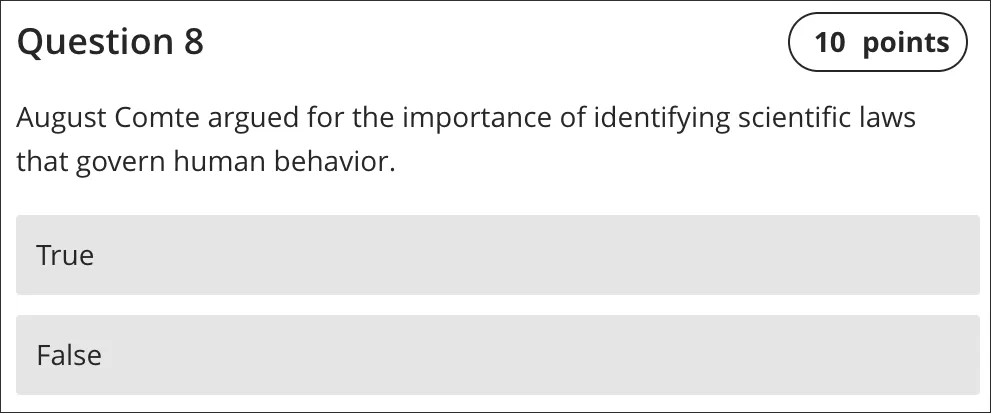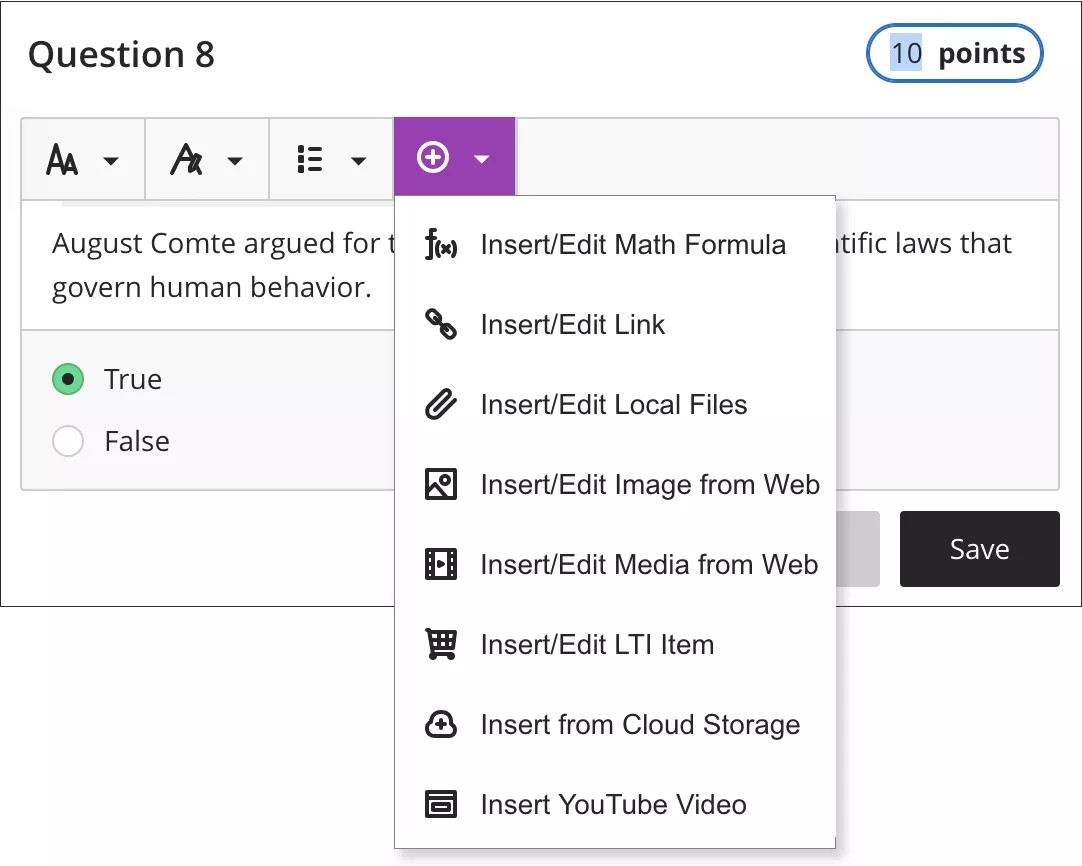创建判断题
在判断题中,学生通过选择对或错来回答一个陈述问题。判断题会自动评分。您不能更改单个学生对于自动评分问题获得的分数。
您只可以针对搭配题和单项选择题随机显示答案。如果要随机显示判断题的答案,请使用单项选择题类型以及正确和错误答案选项。
当您创建新测试时,选择加号以打开菜单。在现有测试中,在要添加问题的任意位置选择加号。选择添加判断题。
当您在测试和作业中创建问题时,您将使用相同的流程。
测试内容区域将打开以供创建问题和选择对错作为正确答案。问题的默认值为 10 分。选择分数框可键入一个新值。
您可以使用编辑器中的选项来设置文本格式。
要使用键盘跳转至编辑器工具栏,请按 ALT + F10 组合键。在 Mac 上,按 Fn + ALT + F10 组合键。使用箭头键可选择一个选项,如带编号的列表。
为了使测试内容保持整齐,您可以在单个问题中添加文件。从编辑器的插入内容菜单中进行选择,例如从云存储插入。要编辑您添加的文件,请进入问题的编辑模式。
判断题问题类型仅允许回答对或错。在单项选择题问题类型中可使用其他二进制答案集,如是/否、赞同/反对或其他答案选项组合。